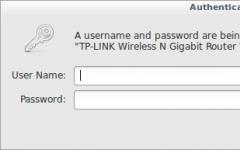Apple ID를 잠그는 것은 모바일 장치 및 개인 데이터에 대한 중요한 보안 단계입니다. 그러나 때로는 예방 조치가 귀하에게 불리하여 많은 불편을 초래하는 경우가 있습니다. 이 경우 어떻게 해야 하는지 아래에서 설명하겠습니다.
Apple ID가 차단된 경우: 공식적인 방법
Apple ID가 비공개인 경우 비밀번호나 확인 정보를 여러 번 잘못 입력했을 가능성이 높습니다. 이러한 경우 내장된 보호 시스템이 작동되어 장치에 대한 접근이 차단됩니다. 해당 메시지가 화면에 나타납니다. 장치에 대한 액세스를 복원하려면 즉시 Apple 웹사이트의 특별 페이지로 이동하여 현재 재설정 비밀번호를 입력해야 합니다. 비밀번호가 기억나지 않거나 비밀번호 추측에 여러 번 실패한 경우에도 다음 날까지 서비스가 차단됩니다. 잠시 후 다시 시도할 수 있습니다. 여기에서 비밀번호를 재설정하고 신뢰할 수 있는 장치를 통해 또는 전화번호를 사용하여 다시 액세스할 수도 있습니다. iOS는 ID 차단과 관련된 세 가지 특정 유형의 메시지만 사용자에게 보냅니다. 통지 텍스트가 다른 경우 고객 지원에 문의하여 도움을 받으십시오.
Apple ID 잠금 해제 작업 방법
어떤 이유로 공식적인 방법이 작동하지 않거나 사용할 수 없는 경우 아래 설명된 접근 방식을 시도해 보세요. 안타깝게도 iOS 7.0이 설치된 iPhone 4에서만 작동합니다. 또한 해당 기기에서는 전화를 걸 수 없으며 기껏해야 "iPod Touch"만 받을 수 있습니다. 다음과 같은 방법으로 시도해 볼 수 있습니다.
- 스마트폰을 켜라;
- 차단 창에 도달합니다.
- '긴급전화'를 누른 후 112번을 입력하고 전화를 겁니다.
- 잠금 화면 버튼을 즉시 한 번 누르십시오.
- "차단 해제"를 클릭하고 "연락처"를 클릭한 후 빈 연락처를 만들고 "홈"을 세 번 클릭하세요.
- 빈 연락처를 선택한 다음 "차단"하고 다시 선택하고 다시 차단하고 최종 차단까지 반복합니다.
- 우리는 그것을 플레이어로 사용하고 뭔가 명확하지 않은 경우 기사 아래의 비디오를 시청합니다.
다른 장치의 잠금을 해제하는 방법은 무엇입니까?
현재로서는 실질적으로 효과적인 치료법이 없습니다. 문서 상자와 결제 영수증이 있으면 해당 장치가 실제로 귀하의 것임을 기술 지원부에 설득할 수 있습니다. 돈과 선불을 위해 Apple ID 잠금을 해제하겠다고 제안하는 대부분의 사람들은 연락하지 않는 것이 더 나은 사기꾼입니다. 영수증이 없는 경우 http://sickw.com/과 같은 특별 리소스를 통해 영수증을 "그리기"할 수 있습니다. 각 국가에 대한 올바른 데이터도 여기에 표시됩니다. 해커에 의해 차단되는 것을 방지하려면 다른 사람에게 사서함에 대한 액세스 권한을 부여하지 말고 복잡한 비밀번호를 만들어 안전한 장소에 보관하세요.
"활성화 잠금" 메시지를 보기 위해 공격자가 될 필요는 없습니다. 정직하게 Apple 장비를 중고로 구입할 수 있으며 업데이트할 때 블록을 발견할 수 있습니다. 따라서 중고 장비를 구입하기 전에 거래에 수반되는 잠재적 위험을 숙지하십시오.
우리는 업데이트 후 iPhone과 iPad를 잠그고 기기를 활성화하려면 이전 소유자의 이메일과 비밀번호를 요구하는 새로운 iOS 7 활성화 잠금 기능에 대한 주제를 반복해서 제기했습니다. 먼저 권장 사항을 따르십시오. 둘째, 아무리 깜박이거나 재설정해도 iPhone 또는 iPad와 이전 소유자의 Apple ID 바인딩을 제거하는 데 도움이 되지 않습니다. 따라서 우리는 방법에 대한 일반적인 권장 사항을 작성하기로 결정했습니다. 활성화 잠금 우회그리고 Apple ID 연결 해제공식적으로 구매한 Apple 기기의 경우가 아닌 경우. iPhone을 중고로 구입하는 대부분의 사람들의 문제점은 매우 중요한 물건에 대해 1000루블을 절약하려고 한다는 것입니다. 완전한 세트. 중고 iPhone 전체 세트에는 전화기, 헤드셋, 라이트닝 케이블, 충전기, IMEI 및 일련 번호가 장치의 데이터와 일치하는 스티커가 붙은 상자가 포함되어야 합니다. 원래 구매 영수증이 바람직합니다. 판매자가 이를 제공할 수 없다면 귀하의 iPhone이 며칠 내에 "벽돌"이 될 가능성이 높습니다.
활성화 잠금을 제거하고 Apple ID를 교체하는 방법
1. Apple ID 활성화를 거치지 않은 잠긴 iPhone을 고의로 가지고 있습니다. 이전 소유자의 Apple ID 연결을 해제하려면 iPhone 또는 iPad 사진, 상자에 붙은 스티커 및 영수증을 첨부하여 Apple에 공식 편지를 작성해야 합니다. 사진의 품질은 "양호"해야 합니다. 즉, 모든 문자와 숫자를 쉽게 읽을 수 있어야 합니다. 상자와 구매 영수증이 포함된 전체 세트가 있는 경우 다음 단계 3 "편지 초안 작성"을 진행하세요. 그렇지 않은 경우에는 만들어야 합니다.
2. 어떤 경우에도 iPhone 또는 iPad용 상자를 준비해야 합니다. 이를 기반으로 장치 상자가 생성됩니다. 우리는 상자에서 고품질 스티커를 스캔했습니다. 이러한 레이아웃을 기반으로 기기의 데이터로 스티커를 만들고 신중하게 편집해야 합니다. IMEI그리고 일련번호. 애플이 가장 주목하는 것은 일련 번호.. iPhone 4용 스티커의 정확한 크기는 65mm x 22mm이고 iPhone 5용 스티커의 정확한 크기는 70mm x 22mm입니다. 인쇄에 돈을 아끼지 말고 고품질 용지와 좋은 포토 프린터로 스티커를 만드십시오.
3. iPhone 구매 영수증이 필요합니다. 영수증은 금전등록기 에뮬레이터에서 생성하여 일반 프린터로 인쇄할 수 있으며, 사진을 찍기 전에 영수증을 구겨지거나 여러 번 접을 수 있습니다. 수표 위조는 파울 직전의 게임이고, 문서 위조는 법적 처벌을 받는다. 영수증 없이 첫 번째 편지를 쓰려고 시도할 수 있습니다. 이는 이전 소유자가 그것을 저장하지 않았거나 중고품 가게에서 "판매 영수증"만 발행했음을 나타냅니다. 수표에는 무엇이 포함되어야 합니까? iPhone 모델 이름(예: iPhone 5 64Gb Black) IMEI 및 일련번호.
4. 상자와 영수증이 준비되면 귀하가 iPhone의 실제 소유자임을 확인하고 사진을 찍어야 합니다. 저렴한 똑딱이 카메라를 사용하고, iPhone을 뒷면 커버가 위로 향하도록 테이블 옆에 놓고, 영수증과 스티커가 붙은 상자를 넣고, 세 가지 구성 요소를 하나의 프레임에 맞춥니다!
5. 첫 번째 편지는 이메일로 작성해야 합니다. 해당 기능을 통해 iPhone이 차단되었다는 응답을 받은 경우 아이폰 찾기또는 나의 아이폰 찾기, Apple의 경우 이는 장치를 도난당한 다음 이메일에 쓰는 것을 의미합니다. [이메일 보호됨]
6. 편지 제목에 다음을 표시하십시오. 사례 1281671. 활성화 잠금. 구매 확인. 여기서 번호 1281671은 Apple 지원팀에 처음 전화한 전화번호입니다. 그것을 얻는 방법? 사이트를 방문하세요 http://www.apple.com/ru/support/contact/. 신청서를 작성하고 시작을 클릭한 후 장치를 선택하세요. 설치하다 서비스 요청 및 문제 해결, 선택한 경우 전화기를 잠그거나 잠금 해제할 수 없습니다. 통화 일정을 선택하고 iPhone 일련 번호, 전화 번호, 성, 이름 및 요청에 대한 응답을 복제할 이메일을 지정하십시오. 몇 분 내에 할당된 케이스 번호가 포함된 편지를 받게 되며, 응답할 수 있는 전화도 받게 되지만 활성화 잠금 해제 문제는 해결되지 않습니다.
7. 활성화 잠금을 해제하고 Apple ID를 변경하기 위해 Apple에 보내는 편지 템플릿입니다.
iPhone 5 활성화에 문제가 있습니다. 일주일 전에 상점에서 iPhone을 구입하고 어제 iOS 7.0.4를 업데이트했습니다. 업데이트 후 iPhone에 활성화 화면이 표시되고 이전 소유자의 Apple ID와 비밀번호를 묻습니다. Apple ID와 비밀번호를 모릅니다. 나는 그와 의사 소통하지 않았습니다. 이틀간 아이폰을 사용할 수 없습니다. 나는 이 상황에 너무 실망했다. 이 기능을 비활성화하는 데 도움을 주실 수 있나요?
내 iPhone의 일련 번호는 82034F66A4T이고 IMEI는 013208054085611입니다. 상자 사진과 판매 영수증을 첨부합니다.
친애하는,
문제가 있습니다.
8. Apple 지원 직원의 업무량에 따라 3~7일 이내에 답변을 받으실 수 있습니다. 첫 번째 응답은 문제에 시스템 번호가 할당되었다는 표준 메시지입니다. 다음 내용이 포함된 Apple의 편지를 기다려야 합니다.
이 제품에 대한 구매 증빙 자료를 보내주셔서 감사합니다.
제품: 아이폰 5
일련번호: 82034F66A4T제공된 문서를 검토한 후 제품의 잠금을 해제했습니다.
도움이 필요한 경우 Apple 지원에 문의를 사용하여 온라인으로 지원 요청을 시작하고 전문가에게 연결하세요.
9. Apple의 응답을 받은 후 새로운 Apple ID로 iPhone을 활성화할 수 있습니다. 응답을 받지 못한 경우 이메일로 다시 전송을 반복하십시오. [이메일 보호됨] . iPhone을 활성화하고 Apple ID를 변경하는 방법에 대해 여전히 질문이 있는 경우 VKontakte 그룹에 가입하여 주제에 대해 토론하세요.
컴퓨터 블로그 사이트의 모든 독자 여러분께 인사드립니다! 얼마 전 내 친구가 나에게 다가와서 자신의 iPhone 5s 잠금을 해제해 달라고 요청했습니다. 그에 따르면 술에 취한 상태에서 휴대폰에 (여자 친구에게) 비밀번호를 설정했지만 아침에 비밀번호를 기억하지 못했다고합니다. 비밀번호 입력에 여러 번 실패한 후 iPhone이 자동으로 잠겼습니다.
전원을 켜면 " 아이폰이 비활성화되었습니다! 아이튠즈에 연결." 컴퓨터에 연결할 때 문제가 해결되지 않았습니다. 여전히 비밀번호가 필요합니다.
이 기사에서는 iPhone 4, 4s, 5s, 5, 6, 6s, 7, iPad 등 모든 Apple 장치의 잠금을 해제하는 방법을 설명합니다. 펌웨어를 플래시하여 잠금을 제거합니다. 전화기를 공장 상태로 완전히 재설정합니다. iPhone을 플래싱하는 것은 겉으로는 복잡해 보이는 절차이지만 실제로는 매우 간단하므로 서둘러 휴대폰을 서비스 센터에 가져가지 말고 먼저 모든 것을 직접 해보십시오.
펌웨어는 전화기의 소프트웨어 문제를 해결하는 데 도움이 됩니다. 본질적으로 우리는 할 것입니다 iPhone을 공장 상태로 완전히 재설정마치 방금 산 것처럼요. 즉시 경고하겠습니다. 인터넷 접속이 필요합니다.
iPhone 5, 모델 a1429의 잠금을 해제했지만 펌웨어 방식은 보편적이며,모든 Apple 기기에서 작동합니다. 아이폰 4,5,6,7, 그리고 아이패드.
대부분 이 글은 다음과 같은 사람들이 읽는다. 휴대폰 비밀번호를 잊어버렸어요. 이러한 경우 iPhone/iPad에는 다음과 같은 메시지가 표시됩니다. 아이폰이 비활성화되었습니다. 아이튠즈에 연결하세요"또는 “24,000,000분 후에 반복하세요.«.
그러나 iPhone에 문제가 있으면 전화기를 플래시해 볼 수 있습니다. 예를 들어, 귀하의 경우 iPhone에 결함이 있거나 재부팅되거나 부팅되지 않고 전혀 켜지지 않음— iPhone 깜박임이 도움이 될 수 있습니다!
경보! 이 방법을 사용하면 Apple 장치의 모든 정보가 지워집니다. 조심하세요. 그래도 비밀번호를 기억하고 싶다면 다른 잠금 해제 방법을 찾아보세요.
귀하는 아래에 설명된 모든 조치를 자신의 책임 하에 수행하며, 나는 손상된 전화기에 대해 책임을 지지 않습니다. 다행스럽게도 절차는 Apple 자체에서 개발한 표준이므로 계속 진행하세요! 😉
 나는 즉시 그들을 화나게 할 것이다 iPhone이 iCloud에 연결되었습니다.
나는 즉시 그들을 화나게 할 것이다 iPhone이 iCloud에 연결되었습니다.
이 iCloud에 접근할 수 없다면 이 방법은 여전히 도움이 되지 않습니다. 펌웨어가 설치되면 전화기는 iCloud에서 비밀번호를 묻기 시작합니다. 이 경우 휴대폰의 원래 상자와 판매 영수증이 있는 경우에만 휴대폰에 대한 액세스를 복원할 수 있습니다. 이 모든 정보를 Apple로 보내야 하며 Apple에서 정보를 확인하고 액세스를 복원합니다.
비밀번호도 영수증도 없다면 아쉽게도 벽돌이 있는 셈입니다. 글쎄, 마더보드를 바꾸거나 전화기를 예비 부품으로 판매할 수 있는데, 이는 기본적으로 동일합니다.
iPhone 4, 5s, 5, 6, 6s, 7, iPad 등 Apple 기기를 플래시하는 방법은 무엇입니까? 단계별 지침.
우선, 당신은 필요합니다 iTunes 다운로드 및 설치공식 Apple 웹사이트: apple.com/ru/itunes/download/
iTunes를 설치하는 것은 어렵지 않지만 만약을 대비해 자세한 내용은 기사 마지막 부분에 있는 영상.
그래서 우리는 프로그램을 설치했습니다.
먼저 iPhone을 복구 모드로 전환해야 합니다. 이 작업을 수행하는 것은 매우 쉽습니다.

축하해요! 로그인되었습니다 복구 모드!
이제 노트북 화면으로 관심을 돌려 보겠습니다. iTunes가 자동으로 실행됩니다. 이런 일이 발생하지 않으면 수동으로 시작하십시오. iPhone을 복원하거나 업데이트하라는 창이 표시됩니다.

버튼을 클릭하세요 " 복원하다«.
다음으로 최신 버전의 iOS를 설치하라는 창이 나타날 것입니다. "복원 및 업데이트" 버튼을 클릭한 후 iPhone의 모든 데이터가 삭제됩니다을 탭한 다음 새로운 iPhone 소프트웨어를 다운로드하여 설치했습니다. 생각하고 이 버튼을 누르세요. 
다음과 같은 창이 나타날 수 있습니다.

iPhone용 펌웨어 다운로드는 Apple 웹사이트에서 시작됩니다. 다운로드 시간은 인터넷 연결 속도에 따라 다릅니다. 오른쪽 상단에 있는 아이콘을 클릭하면 다운로드 진행 상황을 모니터링할 수 있습니다.


모든 단계를 완료하면 iPhone에 시작 화면이 표시됩니다.

만세, 우리 iPhone 5가 잠금 해제되었습니다! SIM 카드를 삽입하고 매장에서 방금 구매한 것처럼 설정만 하면 끝!
아이폰이 비활성화되었습니다. iTunes에 연결 - 잠금을 해제하는 방법은 무엇입니까? [동영상]
아래의 짧은 영상을 시청해 보시기를 권합니다. 여기에서는 iPhone 5의 잠금을 해제하는 과정에 대해 최대한 자세히 설명합니다.
잊지 마요 내 YouTube 채널을 구독하세요!
iPhone을 복원할 때 오류 4013이 발생합니다.
더 자세히 읽어보고 "부활한" 휴대폰이 마음에 들지 않는다면 문제가 발생했다는 뜻입니다. 솔직히 말해서 처음에도 나 역시 순조롭게 진행되지는 않았다. 펌웨어를 사용하여 iPhone을 처음 복원하려고 할 때 "iPhone을 기다리는 중" 단계에서 알 수 없는 오류가 발생했습니다(4013):

"B.., 뭐야..?!" … "엄청난!" - 나는 생각했다. “문제가 발생하면 구독자에게 경고할 수 있습니다!” 나는 해결책을 찾기 시작했습니다. 포럼에는 다양한 종류의 조언이 가득했습니다. 옵션 " iPhone을 냉동실에 넣은 후 플래시하세요.«:

나는 다른 사람의 장치를 정지시키는 것과 같은 급진적인 해결책에 의지하지 않았으며 먼저 공식 Apple 웹 사이트의 권장 사항을 따르기로 결정했습니다.
이러한 오류가 나타나면 Apple 기술 지원에서는 최신 Windows 또는 Mac 업데이트 설치, USB 케이블 변경(장치를 다른 USB 포트에 연결해 보는 것이 좋습니다), 다른 컴퓨터에서 iPhone 복원을 시도하는 3가지 옵션을 권장합니다. 
나는 다양한 노트북을 가지고 있기 때문에() 세 번째 방법을 선택하기로 결정했습니다. 특히 첫 번째 노트북은 하드 드라이브의 크기가 작기 때문에 Windows 7을 "단순화"했기 때문입니다. 업데이트.
어떻게 생각하나요 - 다른 노트북에서 복구 절차를 실행한 후 모든 것이 성공적이었습니다.!
iPhone을 복원할 때 다른 오류가 발생하면 살펴보세요.
질문이 있거나 기사가 마음에 들었다면 아래에 의견을 남겨주세요.
그리고 가입도 하세요
4pda의 자세한 지침. iPod에서 장치 상태를 활성화하는 데 필요한 사항: 먼저 탐색기에서 컴퓨터에 Windows가 설치된 디스크를 열고 C:WindowsSystem32driversetc 경로를 따라야 합니다. etc 폴더에서 호스트 텍스트 파일을 찾아 읽기 전용 속성을 제거하십시오. 그런 다음 보안 탭으로 이동하여 사용자 그룹 및 관리자에 대한 쓰기 권한을 설정하십시오. 이제 호스트 파일을 편집할 수 있습니다. 일반 메모장이나 텍스트 편집기를 사용하여 열 수 있습니다. 거기에 쓰여진 모든 것을 지우고 어리석게도 XXX.XXX.XXX.XXX albert.apple.com을 씁니다. 여기서 X는 Doulci 그룹의 해커가 우리에게 보여줄 서버 번호입니다. 십자가, 막대 또는 다른 것이 필요하지 않습니다! IP 번호와 서버 이름만 있습니다. 글을 쓰셨나요? 닫기(십자 표시)를 클릭하고 "변경 사항을 저장하시겠습니까?"라는 메시지가 나타나면 당신은 동의. 이는 파일의 확장자가 txt가 아니기 때문입니다. 호스트의 원래 형태를 정확히 보존할 필요는 없을 것 같지만 그렇게 합니다. 웹사이트 http://doulci.net으로 이동하여 상단 개요 탭을 열면 해커 서버가 작동하는지 확인할 수 있습니다. 또한 Doulci 팀원의 Twitter(minacrisOficial, AquaXetine, MerrukTechnolog)를 팔로우할 수 있습니다. 작동 시간에 대해 물어볼 필요가 없습니다. 아직 일정에 따라 서버가 켜지지 않았습니다. 오전 2시와 오전 6시 모두 돈을 벌 수 있습니다. 기다릴 준비가 되어 있지 않다면 더 이상 읽지 마세요. 이제 PIN 코드가 포함된 SIM 카드가 필요합니다. 일부 오래된 휴대폰의 SIM 카드에 SIM 카드를 장착하고 설정에서 PIN 요청을 활성화할 수 있습니다. 새 SIM 카드에는 PIN 0000이 있습니다. 오래 전에 구입한 경우 PIN은 봉투에 표시되어 있습니다. PIN이 없으면 절대 안돼! 그래서: 1. 우리는 우리에게 지정된 서버를 호스트 파일에 빠르게 입력할 준비를 했습니다. 호스트 자체를 메모장으로 열고 변경 사항이 저장되었는지 다시 확인했습니다. 저것들. 우리는 그것을 닫지 않고 언제든지 필요한 IP albert.apple.com을 입력할 준비가 되어 있습니다. 2. 우리의 전화기는 활성화될 준비가 되어 있습니다. 저것들. 켜져 있고 PIN 코드를 입력하고 언어와 국가를 선택하고 Wi-Fi를 통해 연결하고 다시 눌렀습니다. 저것들. 이제 장치가 Wi-Fi 네트워크를 선택하고 있습니다. 3. 그래서 doulci.net 웹사이트의 개요 탭에서 서버를 켰고 OFF의 아이콘이 ON(녹색으로 변함)으로 바뀌었고 아래에 서버 주소가 제공되었습니다. 예를 들어 192.168.000.001 albert.apple.com 192.168.000.001 albert.apple.com을 호스트 파일에 할당하고 복사합니다. 이는 전체 파일의 유일한 항목입니다. 더 이상 표시가 하나도 없습니다. (저도 그렇습니다. 누군가 오래된 것을 두고 갔을 수도 있습니다.) 호스트를 닫으려면 십자가를 클릭하세요. 컴퓨터는 변경 사항 확인을 요청하고 우리는 이에 동의합니다. 그런 다음 iTunes를 실행하고 iPhone을 코드로 연결하십시오. iTunes는 서버에 연결하기 위해 동의를 요청해야 하며 이에 동의합니다. 다음으로, iPhone 설정을 요청하는 시작 페이지가 iTunes에 나타나야 합니까? '새 상품 같음'을 선택하고 전화로 계속하세요. iCloud 서비스 및 위치 서비스를 켜는 것에 대해 묻습니다. 필요한지 아닌지 스스로 생각해보세요. 그런 다음 켜거나 끌 수 있습니다. 4. 이제 컴퓨터에서 iPhone을 분리하고 다시 시작하십시오. 핀을 입력하라는 메시지가 표시된 후 핀을 입력하고 전화기에 핀이 정확하다고 기록되면 즉시 트레이를 제거하십시오. 메시지가 나타납니다. SIM 카드를 삽입하세요. 다시 삽입하세요. 그리고 "SIM 카드 잠금 해제"뿐만 아니라 "차단 해제"와 "확인" 옆에 두 가지 경로가 있는 옵션이 표시될 때까지 SIM 삽입 및 제거를 반복합니다.)) 그게 다입니다))) 확인을 클릭합니다. SIM 카드를 제거하거나 재부팅해야 하는 경우에도 걱정하지 마세요. PIN 및 OK로 게임을 이용하시면 이제 기기를 초기화할 때까지 원하는 만큼 기기를 철회하실 수 있습니다. 나는 이렇게 썼다. 내가 그랬던 것처럼. 아마도 어딘가에 불필요한 것이 있을 것입니다. 이것이 내 장치와 내 친구의 장치를 활성화하는 방법입니다. 그러다가 실험삼아 아내의 정직한 휴대폰에 내 휴대폰 찾기 기능을 켜고 해킹도 해봤습니다.
이는 플랫폼에서 가장 논란이 많은 혁신 중 하나가 되었습니다. 그녀가 저장한 장치의 통계와 불운한 사용자의 손에 남겨진 "벽돌"의 수를 계산하는 것은 불가능합니다.
접촉 중
게다가 단점으로는 활성화 잠금 iPhone 잠금 해제 서비스를 제공하는 사기꾼의 피해자가 된 잠긴 장치 소유자를 포함시키는 것이 좋습니다. 이 자료에서는 Apple ID 잠금을 우회하는 모든 뉘앙스와 입증된 방법뿐만 아니라 "활성화 잠금 우회의 달인"으로 가장하는 사기꾼을 구별할 수 있는 표시에 대해 간략하게 설명하려고 합니다. 
우선, 스마트폰이 기기 자체가 아닌 Apple 서버에서 직접 차단된다는 점을 이해해야 합니다. 즉, 깜박이는 응용 프로그램이나 타사 응용 프로그램이 없어도 휴대폰이 완벽하게 작동할 수 없습니다. 그러나 차단에는 두 가지 유형이 있습니다. 첫 번째 경우, 사용자는 기능을 비활성화하지 않고 단순히 장치를 다시 플래시하는데, 이는 매우 자주 발생합니다. 두 번째에서는 기기의 첫 번째 소유자가 기기를 도난당한 것으로 표시합니다("이 iPhone은 분실되어 지워졌습니다"라는 메시지가 화면에 나타납니다).  두 번째 경우에는 스마트폰의 이전 소유자에게만 연락하여 가젯 잠금을 해제하도록 요청할 수 있다는 점을 즉시 주목할 가치가 있습니다. Apple 지원팀에 대한 다른 조작이나 전화는 도움이 되지 않습니다. 이러한 장치의 잠금을 해제하려는 사람은 사기꾼으로 간주되어야 합니다. 따라서 아래에 설명된 모든 해결 방법은 활성화 잠금첫 번째 경우에만 유효합니다.
두 번째 경우에는 스마트폰의 이전 소유자에게만 연락하여 가젯 잠금을 해제하도록 요청할 수 있다는 점을 즉시 주목할 가치가 있습니다. Apple 지원팀에 대한 다른 조작이나 전화는 도움이 되지 않습니다. 이러한 장치의 잠금을 해제하려는 사람은 사기꾼으로 간주되어야 합니다. 따라서 아래에 설명된 모든 해결 방법은 활성화 잠금첫 번째 경우에만 유효합니다.
1. 보이스오버 기능 버그.
가장 널리 사용되는 방법 중 하나는 Voice Over 버그를 사용하는 것입니다. YouTube에는 동작 알고리즘을 명확하게 보여주는 수십 개의 동영상이 있으며, 이는 서로 약간 다를 수 있습니다(우리도 그중 하나입니다). 중요한 뉘앙스 - 이 방법은 "벽돌"을 iPod Touch로 전환합니다. 즉, 멀티미디어 장치로만 사용할 수 있는 스마트폰을 얻게 됩니다(통화 및 SMS는 사용할 수 없음).
2. Apple 기술 지원팀에 문의
iPhone을 완전히 잠금 해제하는 가장 인기 있는 방법은 Apple 지원에 문의하는 것입니다. 회사 전문가가 귀하의 가젯을 잠금 해제하려면 다음 단계를 수행해야 합니다.
1. 기술 지원팀에 전화하세요. 동시에, 당신은 거짓말을 해야 합니다. 당신은 당신이 장치의 법적 소유자라고 주장하고 장치가 귀하의 장치에 등록되어 있지만 이메일 주소나 비밀번호를 기억하지 못합니다. 또한 귀하는 공식 판매점에서 스마트폰을 구매했음을 확인하는 서류를 가지고 있음을 진술합니다.
2. 기술지원팀으로 보내기( [이메일 보호됨]- 러시아어로, [이메일 보호됨]- 영어) 편지, 제목에는 전화로 받은 참조 번호가 표시되어야 합니다. 편지에는 IMEI와 기기 구매를 확인하는 영수증이 선명하게 보이는 스마트폰 사진이 첨부되어야 합니다. 
당연히 수표가 없으므로 위조해야 하며 이는 물론 불법입니다. 따라서 가장 좋은 방법은 이 작업을 전문적으로 수행하는 온라인 중개업체에 문의하는 것입니다. 동시에 서비스 판매자를 최대한 연구하는 것이 가치가 있습니다. 그는 사기꾼으로 판명 될 수 있습니다. 이 중개자가 불가능한 기능을 제공하지 않는지 확인해야 합니다("이 iPhone은 분실되어 지워졌습니다"라는 문구가 있는 장치 잠금 해제, 성공적인 전체 우회 보장). 활성화 잠금등), 또한 타사 리소스 및 포럼에서 이에 대한 리뷰를 찾아보세요.
3. 특수 유틸리티
또 다른 방법은 신뢰할 수 있는 개발자의 도구를 사용하는 것인데 그 수가 거의 없습니다. 예를 들어 소유자 아이폰 4최신 OS 버전에서는 테더링 탈옥을 사용할 수 있습니다. 결과적으로 사용자는 전화를 걸거나 받을 수 없는 동일한 iPod Touch를 갖게 됩니다. 실제로 가장 인기 있는 iOS 해커는 우회 도구 출시 가능성에 관한 사용자 질문에 부정적인 답변을 끊임없이 합니다. 활성화 잠금, iPhone 도난을 꺼리는 것을 한탄합니다. 
결과는 무엇입니까? 결과적으로, 우리는 "벽돌"을 iPod Touch로 바꾸는 몇 가지 효과적인 방법과 완전한 잠금 해제를 위한 유일한 방법(Apple 지원을 통해)을 갖게 되었습니다. 또한 이 정보를 활용하면 직접적인 대화를 통해 사기꾼과 Apple ID 차단을 우회하는 서비스를 제공하는 매우 효과적인 중개자를 구별할 수 있습니다.